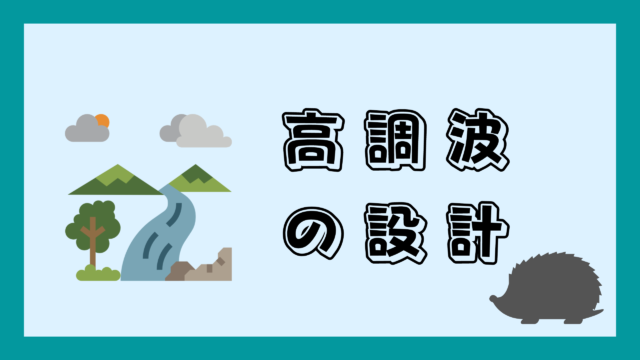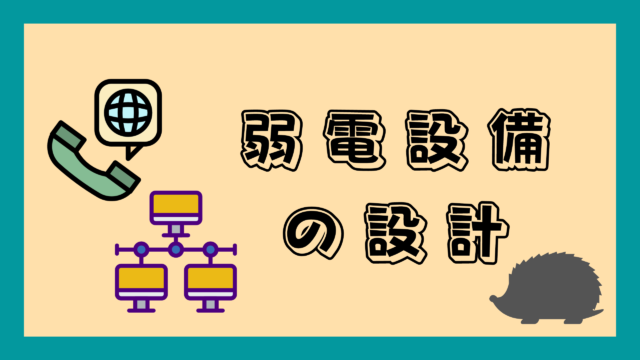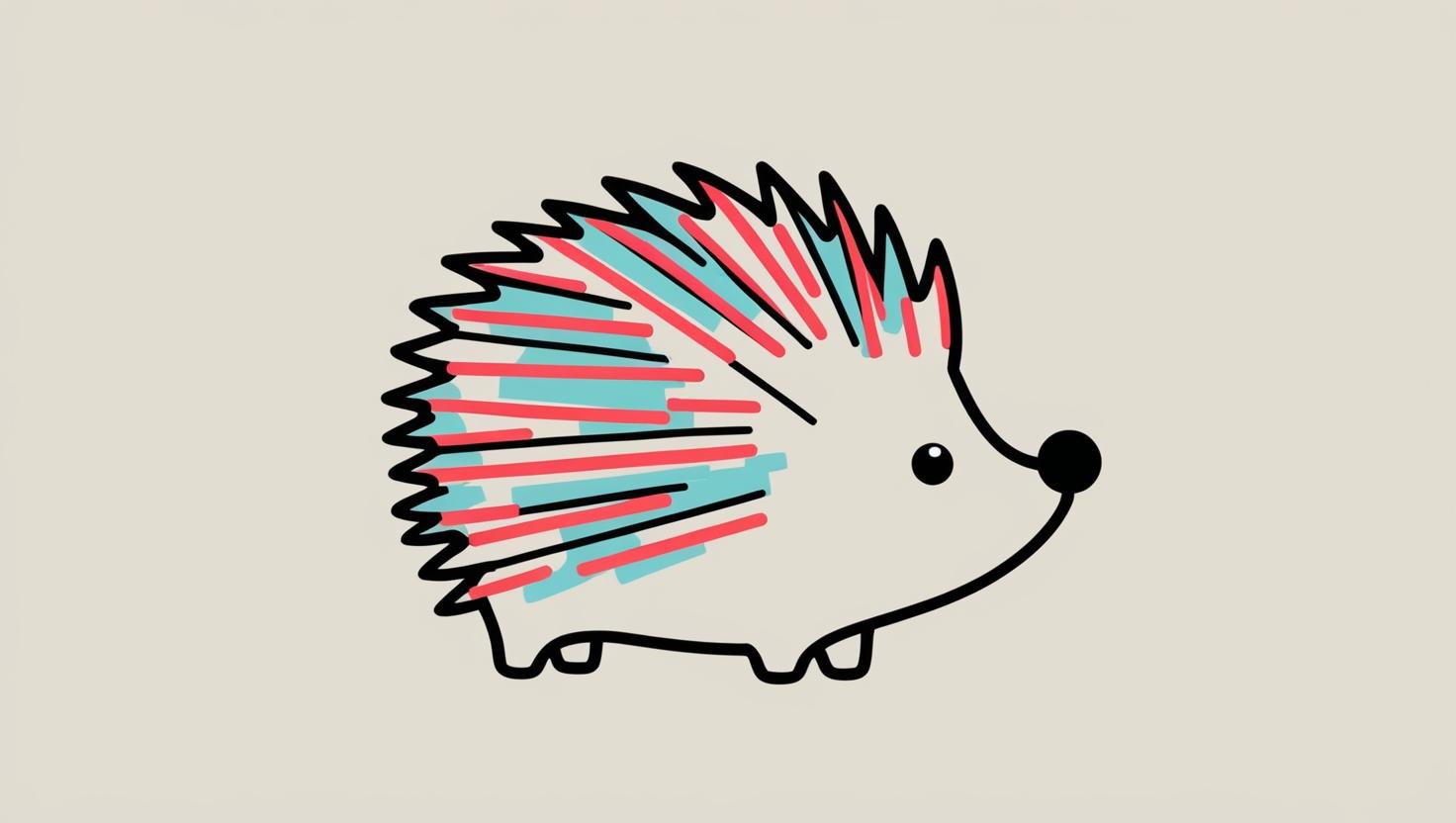スポンサーリンク
スポンサーリンク
配管サイズの自動計算ツール
配管サイズ算出ツール
計算情報
1. ケーブル情報入力
2. 配管種別選択
操作例
見習いペン太
配管に収まるケーブルサイズを調べたいんだよな~
はりた
そんな時はこのツールを使ってみよう!ケーブルの断面積から必要な配管サイズを選定してくれるよ!
はりた
ケーブル情報入力欄からケーブルと本数を選択してみよう!
見習いペン太
リストにないときは、直接入力で入力すればいいんですね!
はりた
すべてもしくは調べたい配管種別を選択しましょう!
はりた
各種占有率に応じた配管サイズ
見習いペン太
余力の面積なんかも確認できるんですね!
はりた
右上の本マークから根拠リストの編集が可能だよ!キャッシュをクリアすると消えちゃうから注意してね!
配管サイズ算出ツール 利用ガイド
このツールは、使用するケーブルの情報から適切な配管サイズを自動で算出し、選定をサポートするためのものです。以下に各機能と使い方を説明します。
1. ヘッダーのアイコン
画面右上に配置されているアイコンの機能は以下の通りです。
| 名称 | 説明 |
|---|---|
| 計算根拠 | クリックすると、計算に使用されている「配管リスト」と「ケーブルリスト」のスペック一覧が表示されます。このリストは直接編集・追加が可能です。 |
2. 入力手順
計算は、大きく分けて3つのステップで行います。
ステップ1:計算情報の入力
まず、計算対象の情報を入力します。
- 日付: 計算を行う日付を選択します。デフォルトで今日の日付が入力されています。
- 配管名称: 「3F-A盤 動力幹線」のように、どの配管の計算か分かるような名前を入力します。この名前は履歴を管理する際に役立ちます。
ステップ2:ケーブル情報の入力
次に追加したいケーブルの情報を入力します。
- 入力方法の選択:
- リスト選択 (デフォルト): 最も簡単な入力方法です。「種類」と「サイズ」を選択すると、断面積が自動で計算されます。
- 直径入力: ケーブルの仕上がり外径(直径)をmm単位で入力すると、断面積が自動で計算されます。
- 直接入力: ケーブルの断面積(mm²)が分かっている場合に直接入力します。「ケーブル名称」欄も表示されるため、何のケーブルかメモを残すことができます。
- 断面積の確認と修正: 自動計算された「1本あたりの断面積」は、必要に応じて手動で修正することができます。
- 本数の入力: 同じ種類のケーブルを何本使用するか入力します。
- ケーブルの追加: 複数の種類のケーブルを使用する場合は、「ケーブルを追加」ボタンで入力欄を増やせます。将来の増設を考慮する場合は「将来用ケーブルを追加」ボタンを使用します。不要な入力欄はゴミ箱アイコンで削除できます。
ステップ3:配管種別の選択と計算実行
- 配管種別の選択: 計算対象としたい配管の種類(厚鋼電線管、VE管など)を選択します。「すべての配管種別」を選択すると、登録されているすべての種類で計算します。
- 計算実行: 「計算実行 & 履歴に保存」ボタンを押すと、入力内容が履歴に保存され、計算結果が表示されます。
3. 計算結果の確認
計算結果は、占有率32%と48%のブロックに分かれて表示されます。各ブロックは、結果の表とグラフィックで構成されています。
結果表の見方
- 配管種別: 計算対象となった配管の種類です。
- 選定サイズ: 入力されたケーブルの合計断面積を収容できる、最も小さい規格の配管サイズを自動で選定して表示します。この欄はドロップダウンになっており、別のサイズを選択すると他の数値がリアルタイムで再計算されます。
- 配管断面積: 選択された配管サイズが持つ、内側の総断面積(mm²)です。
- 配管からの余力: 「配管断面積」から「ケーブル合計断面積」を引いた値です。
- 有効断面積: 選択された配管サイズと占有率における、使用可能な内断面積 (mm²) です。
- 占有率からの余力: 「有効断面積」から「ケーブル合計断面積」を引いた値です。この値がマイナスになると、ケーブルが収まらないことを意味し、数値が赤色で表示されます。
グラフィック表示と選択ケーブル一覧
- グラフィック表示: 結果表の下に、選択した配管サイズを元に、ケーブルが配管内に収まるイメージが描画されます。
- 選択ケーブル一覧: 計算に使用したケーブルの情報(名称、本数、断面積、許容電流)が一覧で表示されます。
- ケーブル合計断面積: すべてのケーブルの断面積を合計した値です。
利用規約
第1条(適用)
本利用規約は、本ツールの利用に関する一切の関係に適用されるものとします。
第2条(免責事項)
- 本ツールが提供する自動計算および選定結果は、あくまで設計補助を目的とするものであり、その正確性、完全性、特定目的への適合性を保証するものではありません。
- 最終的な設計判断は、利用者の責任において、関連法規、規格、および専門的知見に基づき行ってください。
- 本ツールの利用によって利用者に生じたいかなる損害についても、当方は一切の責任を負わないものとします。
第3条(禁止事項)
利用者は、本ツールの利用にあたり、以下の行為をしてはなりません。
- 法令または公序良俗に違反する行為
- 本ツールのネットワークまたはシステム等に過度な負荷をかける行為
- 本ツールの運営を妨害するおそれのある行為
- その他、当方が不適切と判断する行為
第4条(規約の変更)
当方は、必要と判断した場合には、利用者に通知することなくいつでも本規約を変更することができるものとします。
制定日: 2025年7月12日
スポンサーリンク
スポンサーリンク